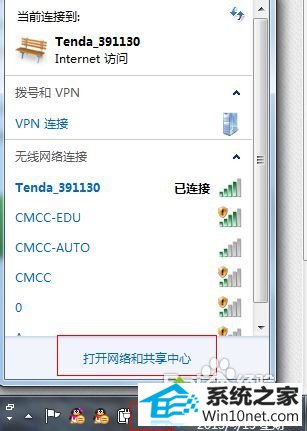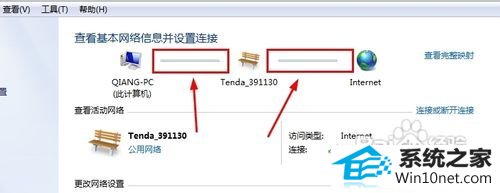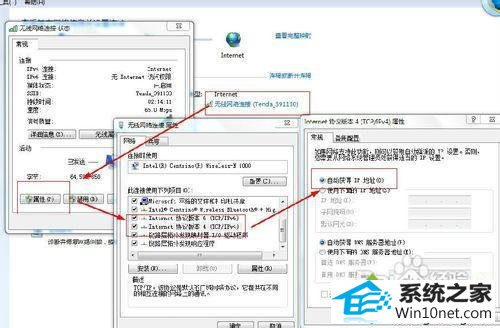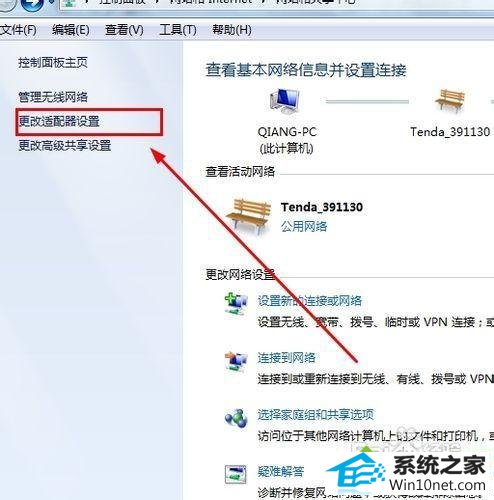今天小编分享一下win10系统电脑突然不能上网问题的处理方法,在操作win10电脑的过程中常常不知道怎么去解决win10系统电脑突然不能上网的问题,有什么好的方法去处理win10系统电脑突然不能上网呢?今天本站小编教您怎么处理此问题,其实只需要1、首先查看网络连接中哪个部分出现了问题,单击桌面右下角的网络图标——选择网络和共享中心; 2、进入后查看基本网络连接中哪个部分出现了叹号或者是红色的叉号,如果有的话将鼠标放到上面后单击即可;
就可以完美解决了。下面就由小编给你们具体详解win10系统电脑突然不能上网的图文步骤:
方法一:
1、首先查看网络连接中哪个部分出现了问题,单击桌面右下角的网络图标——选择网络和共享中心;
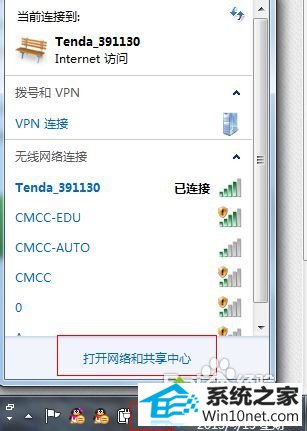
2、进入后查看基本网络连接中哪个部分出现了叹号或者是红色的叉号,如果有的话将鼠标放到上面后单击即可;
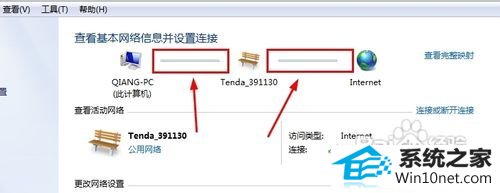
3、等待电脑自动的诊断完成后尝试重新连接网络试试,不要管诊断以后的提示,直接关闭即可。
方法二:
1、如果还是不行,就检查你的ip是否更改了设置,选择链接的网络——属性——tcp/ip协议 4——更为自动获取。
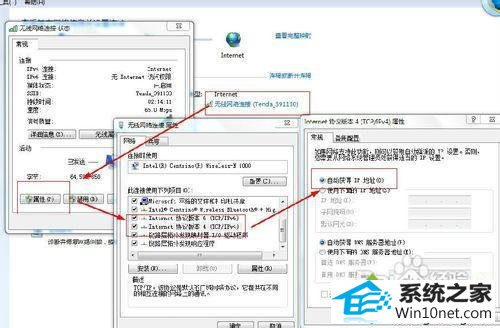
方法三:如果不能上网的话就单击网络和共享中心左侧的适配器管理,进入后右击当前使用的适配器,选择诊断。
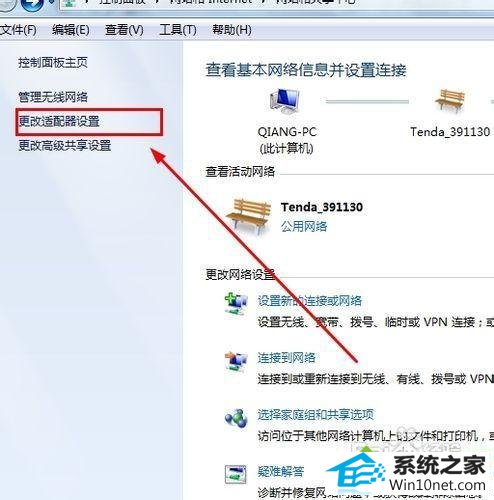
方法四:如果诊断结果还是不行那么这时一般图文步骤是重装网卡驱动,买电脑时一般都会赠送一个驱动光盘,或者直接到官网上下载即可。
以上教程内容就是win10电脑突然不能上网的四种解决方案,最常用的几种图文步骤,身边要是小伙伴还在为此问题困扰,不妨直接参考本教程来解决吧。